Windows Defender что это за программа и как ее отключить? (Windows 10)


В этой статье я расскажу о том защитнике, который есть в Windows 10! А вот по поводу защитника в Windows 7, то об этом я писал здесь!
Значит вернемся еще немного к защитнику. Раньше он прикрывался под именем Microsoft AntiSpyware, но когда он понял что он крутой спаситель, то он сменил название на Windows Defender! И что интересно еще, то он встроен не только в Windows 10, как я думал, но и также в более старые винды, ну например Windows XP. Вот такие дела!
Windows Defender это вам не какой-то там антивирус, это продвинутый инструмент по нахождению вирусных обьектов, опасных изменений в системе. Если защитник поймал какую-то прогу но не знает, вирус это или нет, то он прогу отправляет посылкой в сеть Microsoft SpyNet. Это секретная сесть, по которой передаются опасные обьекты и там в Microsoft ставят опыты чтобы установить, насколько та или иная программа опасная, насколько она угрожает человечеству.. Как видите, это все серьезно..
Помимо защитника, в винде есть еще его помощник в виде брандмауэра. Я расскажу вкратце что такое брандмауэр, ну чтобы вы все понимали и были продвинутыми юзерами! Значит смотрите, вот сейчас год современный, много всяких технологий и тут никак уже без интернета не выжить! И не только нам, людям, но и прогам. Теперь почти все проги лезут в интернет. В том числе и вредные проги, то есть вирусы. Короче брандмауэр это такой начальник лазанья в интернет — кому-то можно это делать, а кому-то нельзя. Грубо говоря обычным программам он разрешает, а всяким проходимцам не разрешает, вдруг они хотят вынести с компа в сеть какие-то там пароли.. Ну вы поняли.. Кстати, такие вот проходимцы, которые сливают пароли, вот они и называются троянами, это вирусы, задача которых засесть в компе и по команде или в определенное время переслать хакеру с вашего компа всю ценную инфу…
Теперь давайте посмотрим на этого защитника, смотрите как его открыть, зажимаете Win + X и выбираете в меню пункт Панель управления (это все я имею ввиду в Windows 10):
Теперь тут будет куча значков, вам тут нужно найти Защитник Windows, вот он, красавец сидит:
Ну и собственно вот окно этого защитника:
Справа там можно проверить комп, есть три вида проверки, ну ничего особенного. На вкладке Обновить вы можете проверить, актуальные ли антивирусные базы и если что все это одним махом обновить! Вот эта вкладка:
Ну и последняя вкладка, это Журнал. Ну как уже понятно из названия, тут вы можете посмотреть каике-то отчеты, что было найдено, что было перемещено в карантин:
Как видите, все сделано просто и все понятно
Если нажать вот на эту кнопку Параметры:
То откроется окно виндовское, ну то есть то окно Настройки, где всякие идут настройки. То что вызывается из Пуск, ну думаю что вы понимаете о чем это я..
Тут есть всякие настройки по отключению некоторых штук в плане защиты. Чтобы отключить Защитник Windows, то нужно вот в этих настройках все переключатели перевести в режим Выкл, вот так:
У меня тут всего три переключатели, а у вас ну может и больше будет, я не знаю.. После отключения у меня появилось вот такое сообщение:
То есть защитник мы таки отключили!
Потом, я посмотрел снова на защитника и увидел что он аж покраснел после того как мы его отключили, вот такой прикол:
Я надеюсь вы понимаете, что просто так отключать данный защитник не нужно, ибо всякое в жизни может быть, вирус там, вирус тут… То такое.. Нужно быть осторожным.. И поэтому лучше не отключать защитник без причины…
Comments
Хорошо пишите 

к стати этот дефендер ,ловит шпионов и троянов на раз два, помните летом вирус «ПЕТЯ» атаковал всех 

Спасибо, очень познавательная и полезная тема.
Вы, именно Вы меня успокоили, так по-простецки изложили суть дела.
Ну Вы меня поняли я надеюсь.
Добавить комментарий Отменить ответ
Этот сайт использует Akismet для борьбы со спамом. Узнайте как обрабатываются ваши данные комментариев.
Windows Defender что это за программа и как ее отключить? (Windows 7)
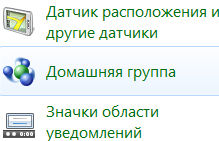
В общем такие дела, я реально им никогда не пользовался, и даже не знал что он был еще и в Windows XP. Там я что-то вроде его вообще не нашел, ну хотя я и не искал, но что-то не видел — может его нужно отдельно скачать, не знаю…
В общем давайте уже на него посмотрим, вот как это сделать, открываете меню Пуск и выбираете там пункт Панель управления:
Потом находите там значок Защитник Windows ну и запускаете его:
Откроется защитник, вот как он выглядит:
Вот видите, у меня там также желтенькое, это просто там написано что лучше было бы чтобы я обновил защитник.. Я нажал кнопку Проверить наличие обновлений и началось обновление:
В итоге потом все стало ровненько, было написано что программа обновлена
Итак, что мы вообще видим, что из себя представляет этот защитник. Значит это программа, тут нет вкладок (как есть в той версии что в Windows 10), но есть кнопки. Вот когда вы открываете защитник, то это открыта кнопка Домой. Ну то есть при нажатии кнопки Домой вы будете попадать на главный экран так бы сказать. На этом главном экране у вас будет такая инфа как обнаруженные вирусы, состояние обновлений, ну и еще внизу там какая-то дополнительная инфа:
Идем дальше, там еще будет кнопка Проверить, ну вверху. Так вот, если ее нажать, то запустится проверка на вирусы:
Но это так запускается быстрая проверка, а можно запустить и полную проверку на вирусы или даже выборочную, для этого нужно нажать на треугольничек возле кнопки и появится такое меню:
Если нажать кнопку Журнал, то там будет всякая инфа, которая касается отчетов о всех действиях, ну то есть будут записи про найденные вирусы и какое действие было применено к этим вирусам:
Но у меня тут пусто, ибо вирусни то у меня нет
Если нажать кнопку Программы, то покажется такое:
Ну тут как я понимаю всякую инфу можно посмотреть. Но есть и параметры, вот если их выбрать, то появится вот такие настройки:
В принципе тут можно настроить защитник, но честно говоря я никогда эти настройки не открывал даже, поэтому не могу советовать что тут настраивать. Однако, я тут заметил интересные опции, ну вот первая это то, что вы можете отключить защиту в реальном времени на этой вкладке (нужно снять галочку):
Вторая интересная опция, это то, что вроде бы можно даже отключить сам защитник! Нужно просто на последней вкладке Администратор снять галочку тут:
Потом не забудьте только нажать кнопку Сохранить, чтобы все изменения были применены так бы сказать! Кстати, потом, ну когда я нажал кнопку Сохранить, то у меня выскочило такое окошко:
То есть вроде бы это работает, ну то есть тот пункт Использовать эту программу, если снять с него галочку, то получается мы этим реально отключаем защитника! Во прикол, но нельзя было назвать галочку например Отключить или Включить? Зачем же так тупо называть, ну что за Использовать эту программу, короче я бы эту опцию назвал по-другому..
Короче вот такие дела
Ну и я еще кое что вам покажу, так бы сказать бонус. Чтобы уж точно отключить защитник в Windows 7, то можно знаете что еще сделать? Можно вырубить службу его! Вот как это сделать — открываете диспетчер задач (нажимаете правой кнопкой по панели задач):
Потом переходите там на вкладку Службы и там нажимаете кнопку с таким же названием Службы:
Теперь вам нужно найти службу Защитник Windows и нажать по ней два раза:
Но у меня уже эта служба была остановлена. Возможно что тот пункт, ну тот который отключает в настройках защитника, ну то есть пункт Использовать эту программу, то может быть он и службу останавливает? Ибо она у меня была отключена, смотрите:
В любом случае, как бы там не было, смотрите, чтобы эту службу отключить, то нужно в меню Тип запуска выбрать Отключена и нажать кнопку Остановить. Ну и потом не забудьте нажать кнопку ОК! Такими движениями вы полностью вырубите службу и она больше не запустится
Но я надеюсь вы понимаете, что отключать защитник нужно только в том случае, если вы реально уверены в этом! А то винда останется без защиты и хана ей будет.. ну может не сразу… Вирусы рано или поздно появятся, понимаете! А вам это нада? Я думаю что нет! Ну это, я вас предупредил короче
Ну все, на этом все, надеюсь что данная инфа была вам полезной. Удачи вам и хорошего настроения, не унывайте

































